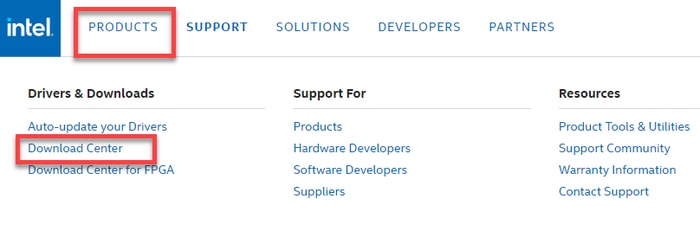ดาวน์โหลดและอัปเดตไดรเวอร์ชิปเซ็ต Intel สำหรับ Windows 10, 8, 7
เผยแพร่แล้ว: 2021-11-18ที่นี่ คุณจะได้พบกับวิธีที่ง่ายและรวดเร็วที่สุดในการดาวน์โหลด ติดตั้ง และอัปเดตไดรเวอร์ชิปเซ็ต Intel สำหรับพีซี Windows 10, 8, 7
ชิปเซ็ตช่วยในการเชื่อมต่อ CPU กับพีซีและอุปกรณ์ต่อพ่วงที่เชื่อมต่ออยู่ ชิปเซ็ต Intel คือชุดของส่วนประกอบอิเล็กทรอนิกส์ใน CPU (หน่วยประมวลผลกลาง) ของพีซี
ไดรเวอร์ชิปเซ็ต Intel เป็นส่วนประกอบซอฟต์แวร์ที่สำคัญมากซึ่งมีหน้าที่รับผิดชอบในการส่งข้อมูลที่ถูกต้องจาก CPU ไปยังอุปกรณ์ที่เชื่อมต่ออื่นๆ ทั้งหมด ดังนั้น เมื่อไดรเวอร์ที่เกี่ยวข้องหายไปหรือล้าสมัย คุณอาจพบปัญหามากมาย ดังนั้น เพื่อให้มั่นใจว่าทำงานได้อย่างเหมาะสม คุณควรทำให้ไดรเวอร์ชิปเซ็ตของคุณทันสมัยอยู่เสมอและทำงานได้ดี
ในบทความนี้ เราจะพูดถึงกลยุทธ์ที่แตกต่างกันสามประการในการดำเนินการโปรแกรมอัพเดตชิปเซ็ต Intel INF บน Windows PC
ดาวน์โหลด ติดตั้ง และอัปเดตไดรเวอร์ชิปเซ็ต Intel โดยอัตโนมัติผ่านซอฟต์แวร์ตัวอัปเดตไดรเวอร์ - คำแนะนำจากผู้เชี่ยวชาญ
ไฟล์ไดรเวอร์ชิปเซ็ต Intel บนพีซีระบบปฏิบัติการ Windows สามารถอัปเดตได้หลายวิธี แต่วิธีที่ผู้เชี่ยวชาญแนะนำมากที่สุดคือการอัปเดตไดรเวอร์ผ่านซอฟต์แวร์ตัวอัปเดตไดรเวอร์ ในบรรดาซอฟต์แวร์ตัวอัปเดตไดรเวอร์ต่างๆ ทั้งหมดที่มีอยู่ทางอินเทอร์เน็ต Bit Driver Updater เป็นซอฟต์แวร์ที่มีประสิทธิภาพและเป็นประโยชน์มากที่สุดสำหรับจุดประสงค์นี้ กระบวนการโดยละเอียดในการใช้ซอฟต์แวร์ Bit Driver Updater ได้อธิบายไว้ในบทความด้านล่าง จนกระทั่งดาวน์โหลดซอฟต์แวร์ผ่านลิงค์ที่นี่
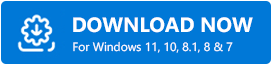
วิธีง่ายๆ ในการดาวน์โหลด ติดตั้ง และอัปเดตไดรเวอร์ชิปเซ็ต Intel สำหรับ Windows 10, 8, 7
มีหลายวิธีในการติดตั้งไดรเวอร์ชิปเซ็ต Intel ล่าสุดบน Windows PC ด้านล่างนี้ คุณจะพบวิธีที่เป็นประโยชน์และสะดวกที่สุดในการทำงานเดียวกัน โดยไม่ต้องเร่งรีบ ไปอ่านกันเลย!
วิธีที่ 1: ดาวน์โหลดไดรเวอร์ชิปเซ็ต Intel ด้วยตนเองผ่านเว็บไซต์ทางการ
Intel ยังคงปล่อยตัวอัพเดตไดรเวอร์ล่าสุดสำหรับตัวเอง ดังนั้น คุณสามารถใช้การสนับสนุนอย่างเป็นทางการของ Intel เพื่อทำสิ่งเดียวกันได้ ด้านล่างนี้คือวิธีการดาวน์โหลดไดรเวอร์ชิปเซ็ต Intel โดยใช้วิธีนี้
ขั้นตอนที่ 1: ในการเริ่มต้นกระบวนการ คุณต้องไปที่ เว็บไซต์ทางการของ Intel ก่อน
ขั้นตอนที่ 2: หลังจากนั้น ไปที่แท็บ Support แล้ว เลือก Download Center
ขั้นตอนที่ 3: จากนั้นเลือกผลิตภัณฑ์ของคุณ นั่นคือ Chipsets 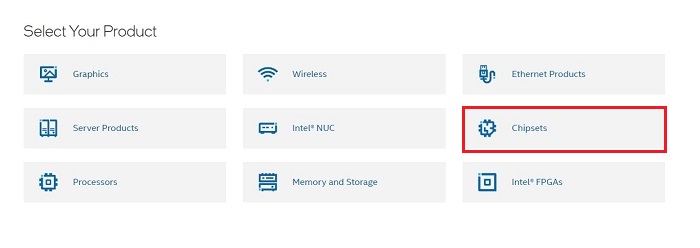
ขั้นตอนที่ 4: ถัดไป เลือกข้อมูลจำเพาะสำหรับซอฟต์แวร์อุปกรณ์ชิปเซ็ต Intel ของคุณและ คลิกปุ่มดาวน์โหลดที่ แสดงอยู่ข้างๆ 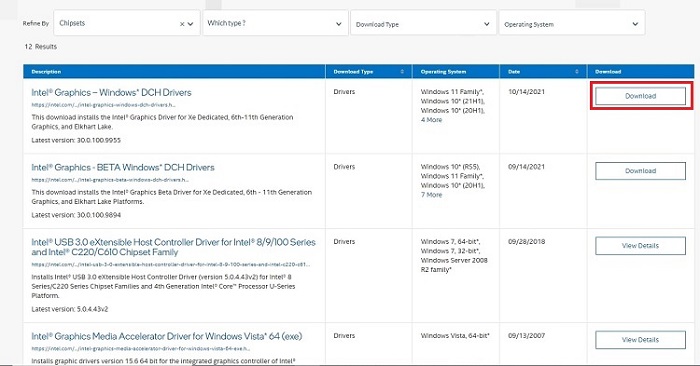
รอให้กระบวนการเสร็จสิ้น เมื่อเสร็จแล้ว ให้เรียกใช้ไฟล์ไดรเวอร์ที่ดาวน์โหลดมา และทำตามคำแนะนำบนหน้าจอเพื่อติดตั้งไดรเวอร์ด้วยตนเอง
อ่านเพิ่มเติม: ดาวน์โหลดไดร์เวอร์กราฟิก Intel Iris Xe สำหรับ Windows 10, 8, 7
วิธีที่ 2: ใช้ตัวจัดการอุปกรณ์เพื่ออัปเดตไดรเวอร์ชิปเซ็ต Intel
วิธีที่สองในการดาวน์โหลดและอัปเดตไดรเวอร์ชิปเซ็ต Intel สำหรับ Windows PC คือการใช้ Device Manager เป็นโปรแกรมเริ่มต้นของ Windows ที่จัดการไดรเวอร์พีซีและฮาร์ดแวร์ที่เชื่อมต่อทั้งหมด ต่อไปนี้เป็นขั้นตอนในการอัปเดตไดรเวอร์ชิปเซ็ต Intel ในตัวจัดการอุปกรณ์:
ขั้นตอนที่ 1: ในการเปิดใช้ตัวจัดการอุปกรณ์ ก่อนอื่นคุณต้องเปิดกล่องโต้ตอบเรียกใช้ ในการทำเช่นนั้น ให้ กด โลโก้ Windows + แป้นคีย์บอร์ด R พร้อมกัน
ขั้นตอนที่ 2: จากนั้น พิมพ์ devmgmt.msc ในกล่อง Run และกด Enter จากคีย์บอร์ดของคุณ

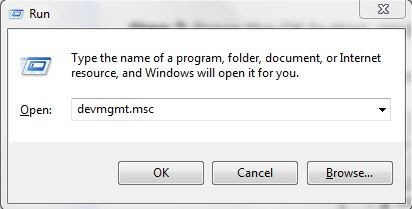
ขั้นตอนที่ 3: การดำเนินการนี้จะเรียกใช้ Device Manager โดยคุณจะต้องค้นหาตัวเลือก System Devices และดับเบิลคลิกเพื่อ ขยายหมวดหมู่
ขั้นตอนที่ 4: จากนั้น คลิกขวาที่ไดรเวอร์ชิปเซ็ต Intel และ เลือกอัปเดตซอฟต์แวร์ไดรเวอร์ … จากรายการเมนูบริบท 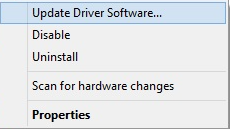
ขั้นตอนที่ 5: จากข้อความแจ้งที่ตามมา ให้เลือกตัวเลือกที่ระบุว่า ค้นหาซอฟต์แวร์ไดรเวอร์ที่อัปเดตโดยอัตโนมัติ
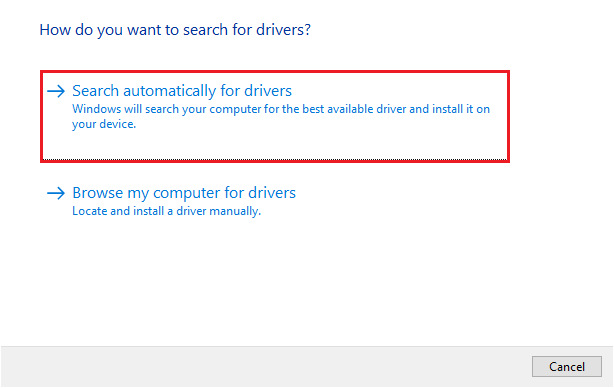
ด้วยฟังก์ชันในตัวของ Windows ตัวจัดการอุปกรณ์จะเริ่มค้นหาไดรเวอร์ที่เหมาะสมที่สุดและหลังจากนั้นติดตั้งโดยอัตโนมัติด้วย เมื่อกระบวนการเสร็จสิ้น ผู้ใช้จะต้องรีบูตพีซีของคุณเพื่อตรวจสอบการเปลี่ยนแปลงที่ทำขึ้นเมื่อเร็วๆ นี้
วิธีการที่กล่าวถึงข้างต้นอาจเกิดข้อผิดพลาดได้ง่ายและใช้เวลานานในการดาวน์โหลดยูทิลิตี้ไดรเวอร์ชิปเซ็ต Intel โดยเฉพาะอย่างยิ่งสำหรับมือใหม่ ดังนั้น เราขอแนะนำให้คุณใช้วิธีที่กล่าวถึงด้านล่างเพื่อทำงานเดียวกัน
อ่านเพิ่มเติม: ปัญหาไดรเวอร์เสียง Intel High Definition (HD) ใน Windows 10 [แก้ไขแล้ว]
วิธีที่ 3: ติดตั้งและอัปเดตไดรเวอร์ชิปเซ็ต Intel โดยอัตโนมัติผ่าน Bit Driver Updater
มีเครื่องมืออัพเดตไดรเวอร์มากมายในตลาดเพื่อให้การดาวน์โหลดและอัปเดตไดรเวอร์อุปกรณ์ทำได้ง่ายขึ้น อย่างไรก็ตาม ทั้งหมดนั้นไม่ปลอดภัยในการใช้งาน แต่เหนือสิ่งอื่นใด Bit Driver Updater ก็คุ้มค่าที่จะลอง
เป็นหนึ่งในเครื่องมือที่ทรงพลังที่สุดสำหรับการดำเนินการอัปเดตไดรเวอร์ อย่างง่ายดายและรวดเร็ว ผู้ใช้หลายล้านคนทั่วโลกได้แสดงการสนับสนุนและยังคงเชื่อมั่น ไม่เพียงแต่สำหรับการอัพเดตไดรเวอร์เท่านั้น แต่ยังเป็นโซลูชั่นที่สมบูรณ์แบบสำหรับการเพิ่มประสิทธิภาพของพีซีทั้งหมดของคุณ นี่คือการสอนทีละขั้นตอนในการดาวน์โหลดและอัปเดตไดรเวอร์ชิปเซ็ต Intel ผ่าน Bit Driver Updater:
ขั้นตอนที่ 1: คลิกที่ปุ่ม ดาวน์โหลด ด้านล่างเพื่อรับไฟล์การติดตั้ง Bit Driver Updater
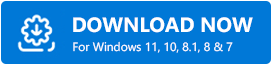
ขั้นตอนที่ 2: เรียกใช้ ไฟล์ติดตั้งและทำตามคำแนะนำบนหน้าจอเพื่อทำขั้นตอนการติดตั้งซอฟต์แวร์ให้เสร็จสิ้น
ขั้นตอนที่ 3: หลังจากนั้น ให้ เปิดโปรแกรมอัพเดตไดรเวอร์ บนระบบของคุณและรอให้กระบวนการสแกนในเครื่องของคุณเสร็จสิ้น
หมายเหตุ: โดยปกติ Bit Driver Updater จะรู้จักเวอร์ชัน Windows OS โดยอัตโนมัติ และเริ่มค้นหาการอัปเดตไดรเวอร์ที่เข้ากันได้ แต่ในบางกรณีซึ่งเกิดขึ้นไม่บ่อยนัก ระบบจะไม่เริ่มทำงานด้วยตัวมันเอง หากเป็นกรณีนี้ คุณจะต้องเรียกใช้การสแกนด้วยตนเองโดย คลิกที่ปุ่ม Scan จากบานหน้าต่างเมนูด้านซ้ายดังที่แสดงด้านล่าง
ขั้นตอนที่ 4: ตอนนี้คุณสามารถอัปเดตไดรเวอร์อุปกรณ์ทีละตัวหรือเพียงแค่คลิกเมาส์ หากต้องการอัปเดตไดรเวอร์อุปกรณ์ในคลิกเดียว คุณจะต้องคลิกปุ่ม อัปเดตทั้งหมด
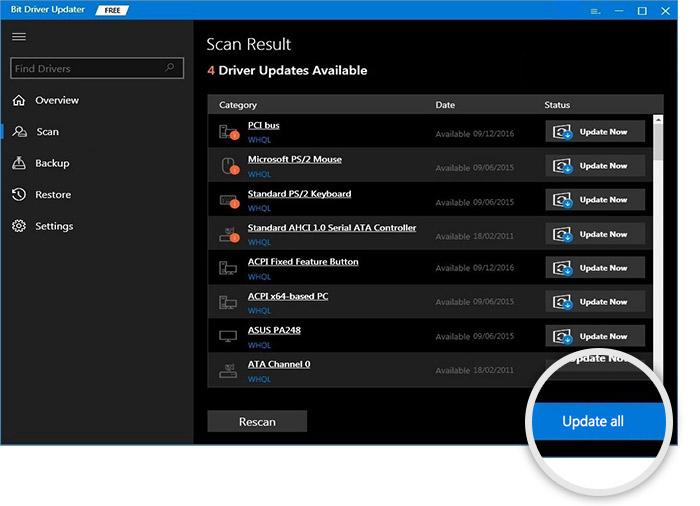
ดูภายในไม่กี่ขั้นตอน คุณสามารถอัปเดตไดรเวอร์ Windows ที่ล้าสมัยทั้งหมดบนพีซีของคุณได้ ตัวอัปเดตไดรเวอร์มีเครื่องมือในตัวไม่กี่ตัวซึ่งรวมถึงตัวช่วยสำรองและกู้คืนอัตโนมัติ ตัวกำหนดตารางเวลาการสแกน และเครื่องมือเพิ่มประสิทธิภาพระบบ นอกจากนี้ยังให้การสนับสนุนทางเทคนิคตลอด 24 ชั่วโมงทุกวันและรับประกันคืนเงินภายใน 60 วัน อย่างไรก็ตาม เป็นที่น่าสังเกตว่าคุณลักษณะเหล่านี้มีเฉพาะใน Bit Driver Updater เวอร์ชันพรีเมียมเท่านั้น
อ่านเพิ่มเติม: แก้ไขไดรเวอร์ ITBM (ดาวน์โหลด Intel Turbo Boost) ไม่พร้อมใช้งาน
ดาวน์โหลดและอัปเดตไดรเวอร์ชิปเซ็ต Intel: DONE
ดังนั้นคุณสามารถดาวน์โหลดและอัปเดตไดรเวอร์ชิปเซ็ต Intel บนพีซี Windows 10, 8, 7 ได้อย่างง่ายดาย จากคู่มือนี้ เราได้นำเสนอวิธีที่ดีที่สุดในการค้นหาไดรเวอร์ชิปเซ็ต Intel ที่เหมาะสมที่สุด
คู่มือการติดตั้งนี้มีประโยชน์หรือไม่? บอกเราในความคิดเห็นด้านล่าง นอกจากนี้ โปรดแจ้งให้เราทราบหากคุณมีคำถามหรือข้อเสนอแนะเพิ่มเติมเกี่ยวกับเรื่องนี้
สุดท้ายนี้ ก่อนที่คุณจะไป โปรดสมัครรับจดหมายข่าวของเราเพื่อรับข้อมูลข่าวสารเพิ่มเติม คุณยังสามารถติดต่อกับเราผ่านทาง Facebook, Twitter, Instagram และ Pinterest